
Відэа, публікуюцца ў Аднакласніках ад асобы асобных карыстальнікаў, супольнасцяў, або якія выгружаюцца з іншых сэрвісаў, не могуць быць запампаваныя на кампутар, так як гэтага не дазваляе функцыянал сайта. На шчасце, ёсць вялікая колькасць спецыяльных праграм і метадаў, якія дазваляюць абысці дадзенае абмежаванне.
Папярэджанне перад запампоўкай
Калі для запампоўкі відэа вы будзеце выкарыстоўваць іншыя пашырэння для браўзэра або спецыяльныя праграмы, то давярайце толькі правераным прадуктам, пра якія ўжо ёсць водгукі. Дадаткова пры ўсталёўцы праграм рэкамендуецца ўважліва праглядаць пункты, якія адзначаны галачкай, так як вы можаце выпадкова ўсталяваць якое-небудзь спонсарскі ПА.Спосаб 1: Savefrom
Гэта шматфункцыянальнае пашырэнне для браўзэра, якое дазваляе спампоўваць відэафайлы з любых сайтаў (у тым ліку і з ОК.ру). Аднак у Savefrom ёсць адзін невялікі мінус - яго трэба ўсталёўваць на кампутар, хоць з некаторымі сайтамі яно можа ўзаемадзейнічаць без ўстаноўкі.
Перайсці да Savefrom
Давайце для пачатку разгледзім, як правільна ўсталяваць гэта дадатак да сябе на кампутар:
- Перайдзіце на галоўны сайт распрацоўнікаў. Там адразу націсніце на зялёную кнопку «Устанавіць».
- Вас перакіне на старонку, дзе будзе спасылка на запампоўку. Націсніце на яе, каб пачаць запампоўка усталявальнага файла.
- Ўстаноўка досыць стандартная. Першапачаткова вам давядзецца прачытаць ліцэнзійнае пагадненне, выбраць дыск, куды будзе ўсталяваная праграма, і пару разоў націснуць на кнопку «Далей».
- У тым месцы, дзе ўсталёўшчык цікавіцца які спосаб вы б хацелі выкарыстаць - «Поўнай ўстаноўкі» або зрабіць «Наладу параметраў», рэкамендуецца выбраць другі варыянт, бо разам з ПА ідуць спонсарскія кампаненты ад Яндэкс і / або Mail.ru.
- Тут зніміце ўсе непатрэбныя галачкі. Пасля чаго перайдзіце да працэсу ўстаноўкі, выкарыстаўшы кнопку «Далей».
- Як толькі праграма ўсталюецца, рэкамендуецца зачыніць усе браўзэры і адкрыць іх зноў.
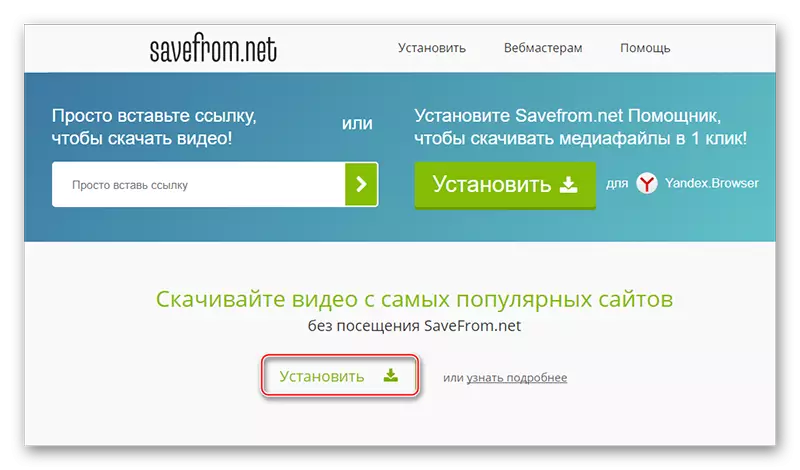
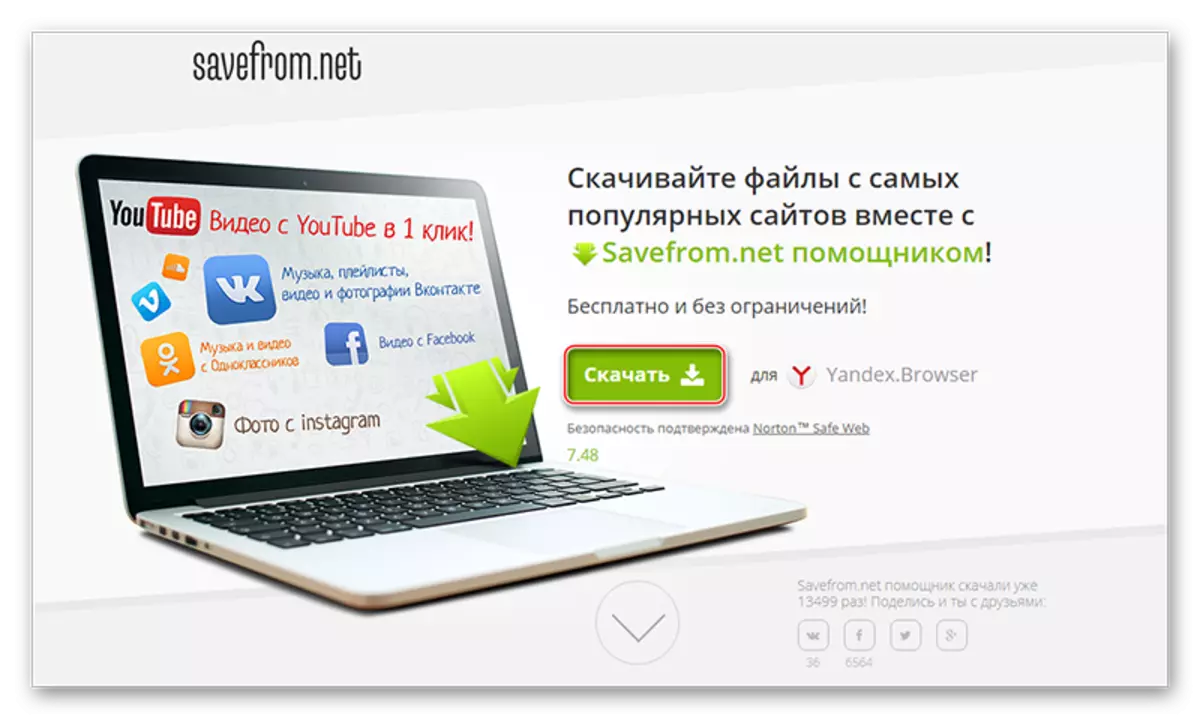
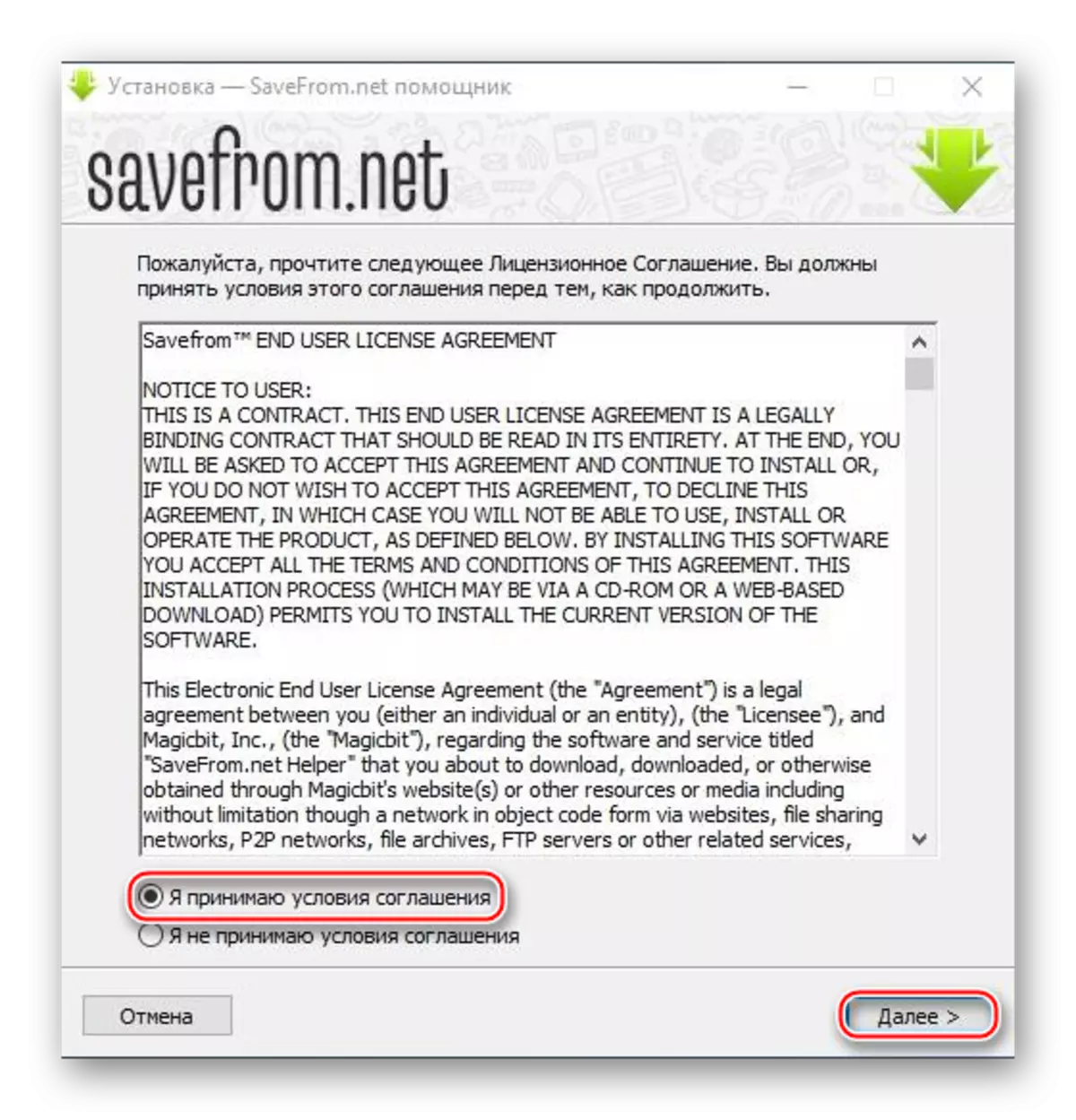
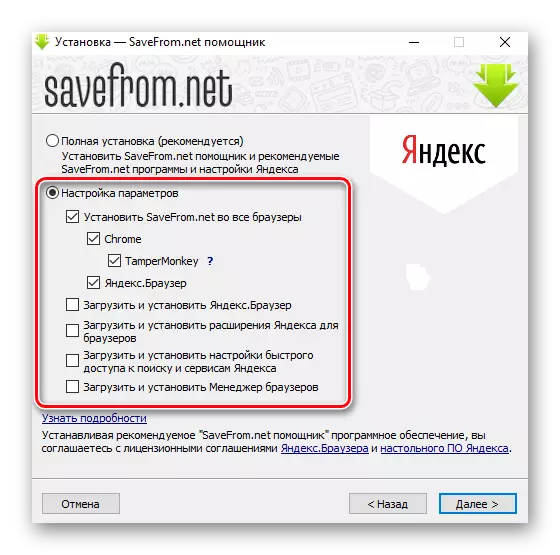
Зараз разгледзім, як пры дапамозе гэтай праграмы спампаваць відэа з Аднакласнікаў:
- Увайдзіце на сваю старонку і адкрыйце якое цікавіць вас відэа. Звярніце ўвагу на тое, што пад кожным відэа цяпер з'явілася зялёная кнопка са значком запампоўкі. Часам замест зялёнай кнопкі можа быць проста тэкставая спасылка «Спампаваць».
- Націсніце на яе. Пасля гэтага адкрыецца невялікае меню, дзе вам трэба выбраць якасць, у якім вы б хацелі спампаваць дадзенае відэа. Памятаеце, што чым вышэй дазвол, тым больш будзе важыць відэа. Запампоўка пачынаецца аўтаматычна, як толькі вы націснеце на той ці іншы пункт меню.
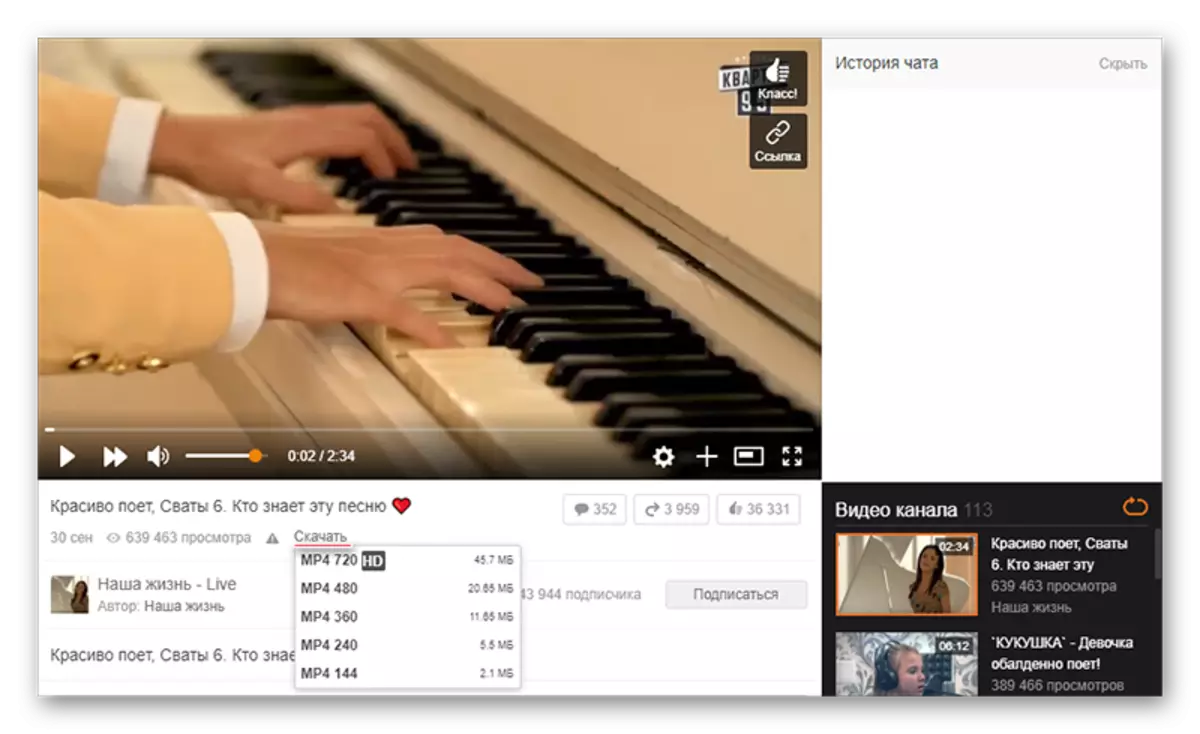
Спосаб 2: Oktools
Гэта пашырэнне для браўзэра Chrome і тых, якія працуюць на аднолькавай з ім рухавічку, напрыклад, Яндекс.Браузера. Дадаткова пашырэнне можна знайсці ў каталогу пашырэньні для Opera і Firefox.
Галоўнае зручнасць гэтага спосабу ў тым, што вам нічога не трэба запампоўваць на кампутар, так як пашырэнне ўсталюецца ў браўзэр без доўгай працэдуры ўстаноўкі (трэба будзе толькі даць сваю згоду). Аднак ім вы зможаце карыстацца толькі на Аднакласніках, у той час, як Savefrom падтрымлівае і іншыя рэсурсы. Дадаткова могуць узнікнуць праблемы са запампоўкай тых відэа, якія дададзены на ОК са іншых сэрвісаў. Плюс трэба ўлічваць, што першапачаткова гэта пашырэнне было створана для запампоўкі музыкі.
Перайсці да Oktools
Ўстаноўка дадзенага пашырэння выглядае наступным чынам (разгледжана на прыкладзе Яндекс.Браузера):
- У Верхняй частцы браўзэра націсніце на тры палоскі. Адкрыецца кантэкстнае меню, дзе вам трэба клікнуць на «Дадаткі».
- Цяпер прагартайце старонку з дапаўненні да самага нізу, дзе вы павінны ўбачыць надпіс «Каталог пашырэньні Яндекс.Браузера». Калі ў вас Google Chrome, то замест гэтага надпісу вы ўбачыце «Яшчэ пашырэння».
- Вас перакіне ў краму дадаткаў. Звярніце ўвагу на верхнюю частку акна - справа будзе невялікае акенца пошуку.
- Увядзіце туды «Oktools» і перайдзіце па прапанаванай спасылцы.
- На якая адкрылася старонцы націсніце на зялёную кнопку «Дадаць у Яндекс.Браузер», што знаходзіцца ў правай частцы старонкі. Вам прыйдзецца пацвердзіць даданне гэтага пашырэння.
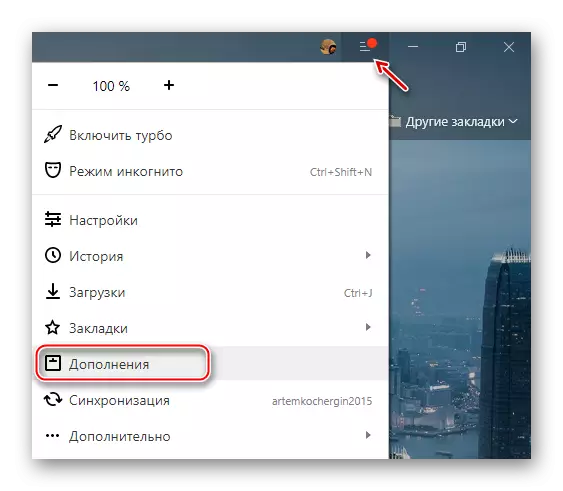
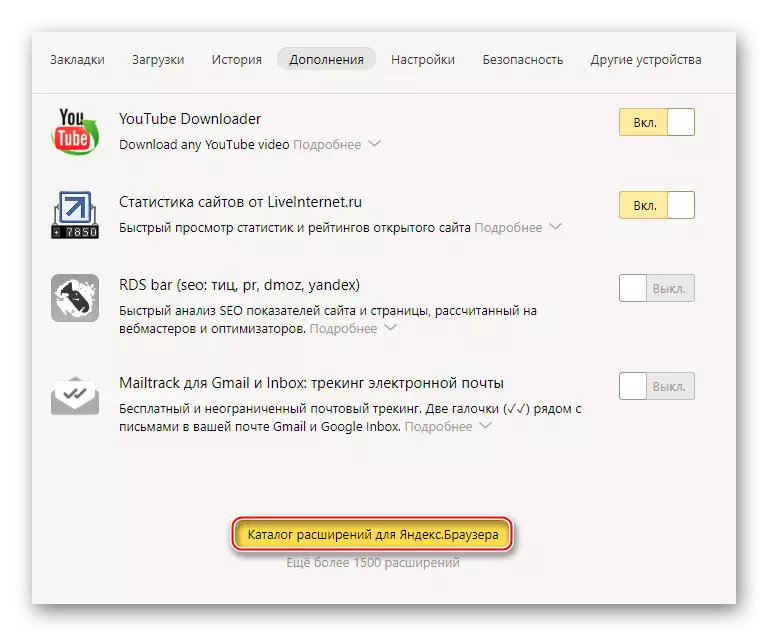
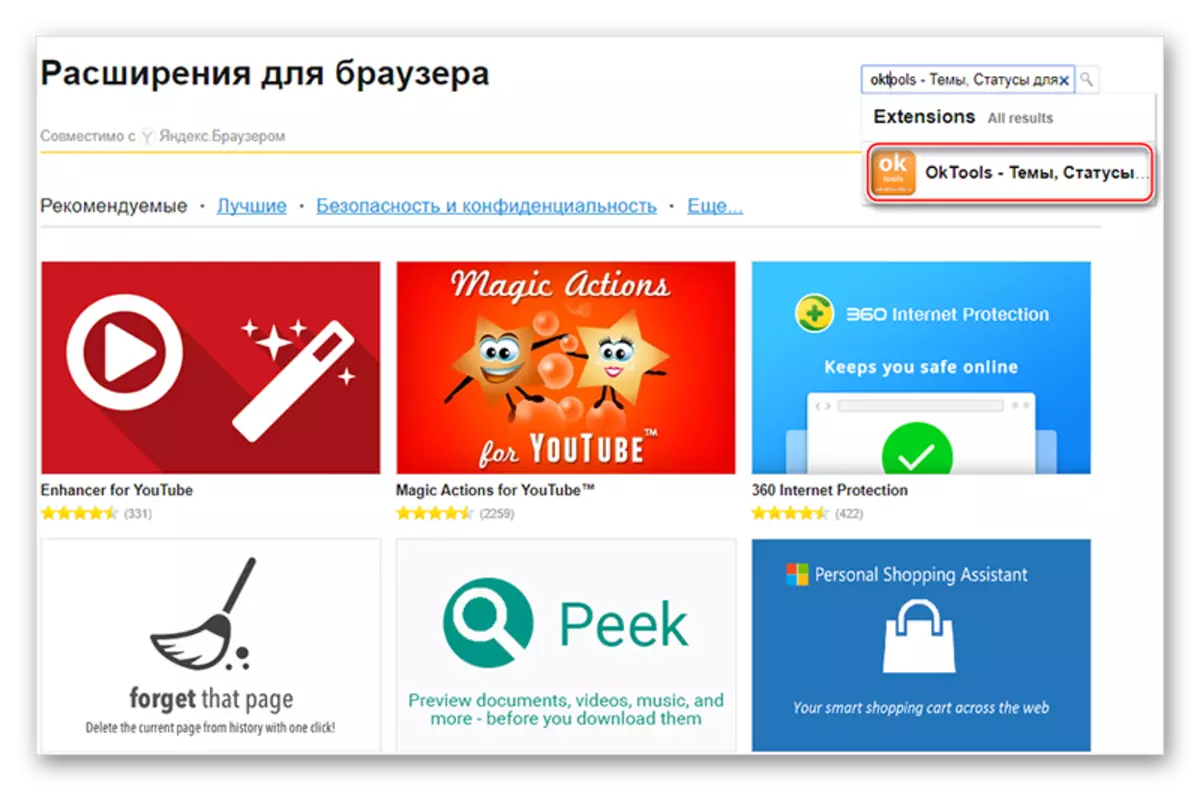
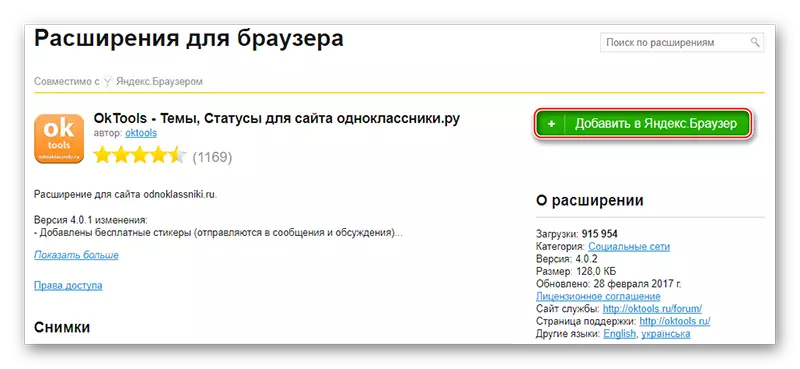
Цяпер вы можаце выкарыстоўваць дадзены плягін на сайце. Вось як гэта робіцца:
- Адкрыйце відэа, якое было загружана карыстальнікамі або групамі ў Аднакласніках.
- Унізе знайдзіце зялёную абразок са стрэлачкамі. Націсніце на яе, пасля чаго пачнецца загрузка. Памятаеце, што такая абразок з'яўляецца не на ўсіх відэа.
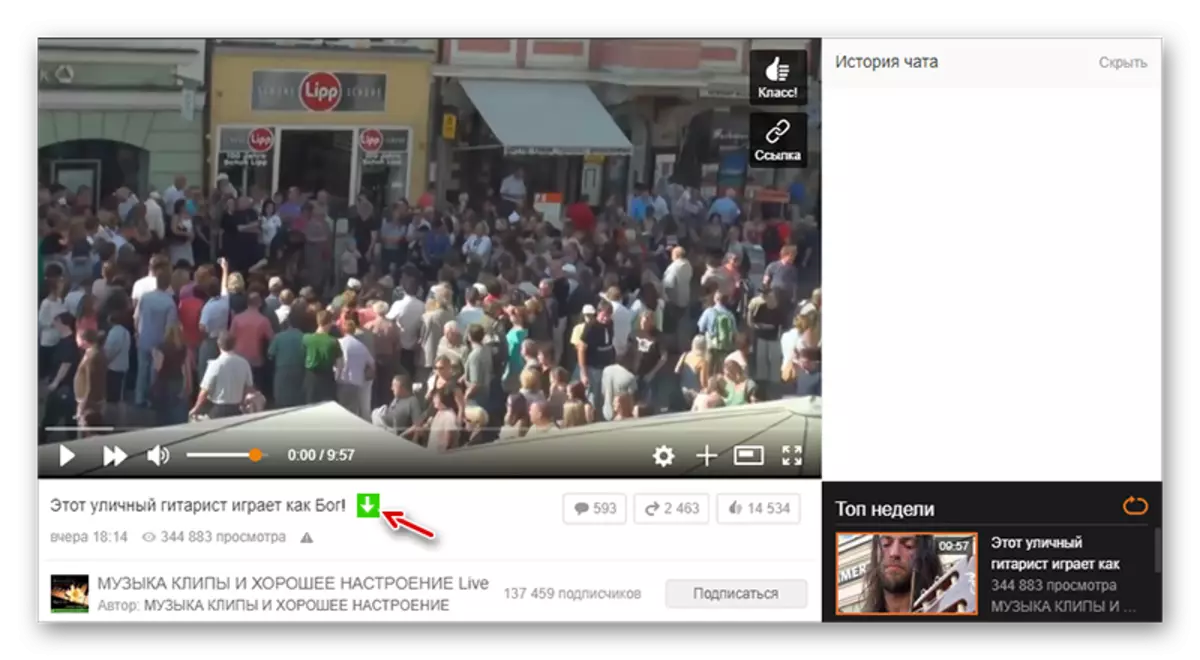
Спосаб 3: Мабільны версія сайта
Як ні дзіўна, але мабільная версія сайта дазваляе захоўваць любое відэа з сайта. Для выкарыстання гэтага спосабу ня трэба спампоўваць якія-небудзь убудовы для браўзэра або праграмы для кампутара, так як досыць проста зрабіць невялікія маніпуляцыі ў адраснай радку. Усе відэа, размешчаныя на сайце такім спосабам, які загружаецца без праблем.
Інструкцыя выглядае наступным чынам:
- Увайдзіце ў свой профіль на Аднакласніках і ўключыце мабільную версію. Каб зрабіць гэта, дастаткова проста ў адраснай радку перад «ok.ru» паставіць літару m і кропку - «m.».
- Як толькі загрузіцца мабільная версія сайта, уключыце то відэа, якое хацелі б спампаваць да сабе на кампутар. Націсніце па ім правай кнопкай мышы і з кантэкстнага меню абярыце пункт «Захаваць відэа як».
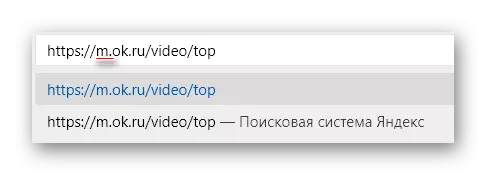
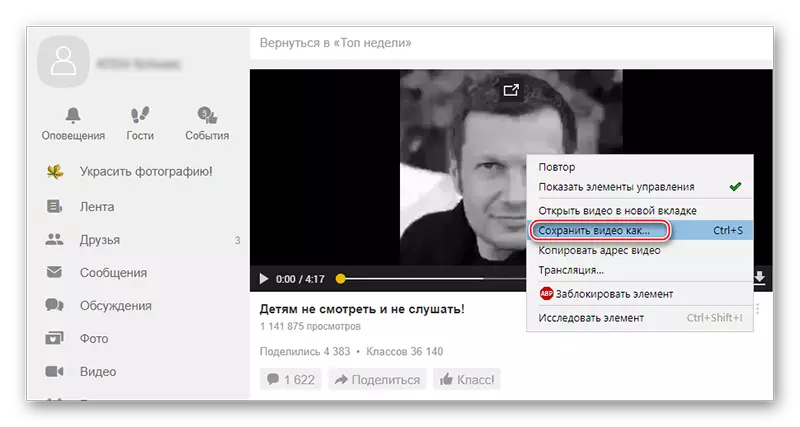
Чытайце таксама:
Як спампаваць музыку з Аднакласнікаў на кампутар
Як дадаць відэа ў Аднакласнікі
Спампоўваць відэа з Аднакласнікаў не так складана, як можа здацца на першы погляд. Часам гэта можна зрабіць, выкарыстоўваючы магчымасці самога сайта.
